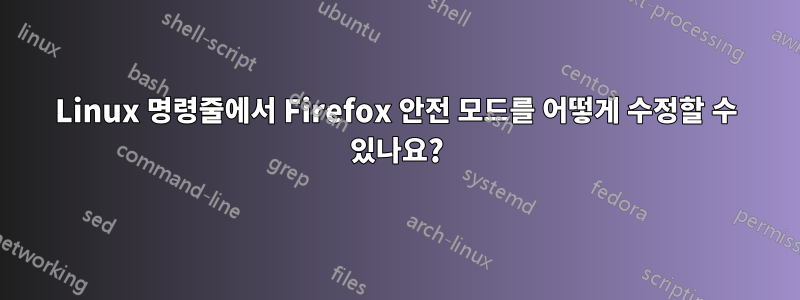
입력할 때:
firefox -safe-mode
전체 추가 기능/확장 기능 또는 설정이 비활성화된 상태에서 "안전 모드"로 Firefox를 다시 시작합니다. 보다안전 모드
특별한 확장 프로그램을 갖고 싶습니다.프로콘 라떼, 예를 들어,~ 아니다비활성화됩니다.
명령줄로 이를 수행하려면 어떻게 해야 하며 어떤 파일을 수정해야 합니까?
수정 : 벌써 5년이 되었어요! 실제로 프로콘 라떼와 같은 보완 모듈은 성인용 콘텐츠를 차단합니다. 나는 linux firefox -safe-mode 명령을 통해 추가 기능을 무시하고 싶지 않았습니다. 이제 프로콘 라떼는 파이어폭스 퀀티엄(58.0)과 호환되지 않습니다. 누군가 bashrc를 변경해야 한다고 말했는데 그게 현재로선 최선의 해결책이었습니다. 나는 또한 (opendns의) DNS를 넣었습니다.
답변1
불행하게도 Firefox는 명령줄에서 플러그인을 선택적으로 활성화할 수 없지만 그래픽적으로 활성화하려면 다음 단계를 따르세요.
Firefox를 정상적으로 실행하려면
안전 모드에서 Firefox를 실행하려면 명령줄에서 Firefox를 실행하면 됩니다.
firefox
플러그인을 선택적으로 활성화/비활성화하려면
설치된 모든 플러그인을 찾으려면 명령줄에서 firefox -url about:plugins를 실행하세요.
firefox -safe-mode -url about:plugins
그런 다음 GUI 인터페이스를 사용하여 플러그인을 수동으로 활성화/비활성화할 수 있습니다.
도구 메뉴 > 추가 기능 > 플러그인으로 이동
그런 다음 모든 플러그인을 비활성화하고 한 번에 하나씩 다시 활성화하여 어떤 플러그인이 문제를 일으키는지 확인하세요.
답변2
귀하의 문제에 대한 빠르고 더러운 해결책이 있을 수 있습니다.
ProCon latte는 "개인 모드"에서 활성화된 상태를 유지할 수 있지만 "안전 모드"로 들어가면 쉽게 비활성화될 수 있는 확장 프로그램입니다. 내가 보기에, 문제는 브라우저 확장 등을 디버깅하는 것에 관한 것이 아닙니다. 그것은 단순히 콘텐츠 필터링 확장을 비활성화하는 것을 허용하지 않는 것에 관한 것입니다. 어떤 상황에서도. 기간.
여기에 최소한 0차 노력으로 안전 모드 실행을 차단하는 '방법'이 있습니다.
우분투에서 firefox -safe-mode에 액세스하는 일반적인 방법은 명령줄을 이용하는 것입니다. 이 게시물의 토론을 기반으로 내가 한 작업은 다음과 같습니다.https://unix.stackexchange.com/questions/90998/block-partular-command-in-linux-for-specific-user 사용자가 명령줄에서 Firefox를 실행하는 것을 전혀 차단하는 것이었습니다 :-) 동일한 사용자가 사이드 바를 클릭하거나 unity/gnome 런처를 통해 여전히 Firefox를 열 수 있지만... 항상 '정상' 상태입니다. proconlatte가 활성화되어 있습니다. 모드 :-)
~./bashrc 파일에 추가한 내용은 다음과 같습니다.
/usr/bin/firefox() {
echo "command not allowed for you"
}
firefox() {
echo "command not allowed for you"
}
readonly -f /usr/bin/firefox
readonly -f firefox
도움이 되길 바랍니다! 이 사람의 블로그http://mike.kaply.com/2012/03/16/customizing-firefox-autoconfig-files/ 확장 CCK2 마법사는 "안전 모드"를 완전히 비활성화하는 적절한 방법이어야 하지만 읽기/이해하기에는 약간 무겁습니다.
건배,
답변3
정확히 무엇을 달성하고 싶은지, 왜 "안전 모드"를 언급하는지 명확하지 않지만현재 존재하는 것처럼, 명령줄이든 GUI이든 원하는 것을 할 수 없습니다. "안전 모드"는 디버깅 보조 기능이며 더 안전한 탐색을 위한 것이 아닙니다.
하지만 ...
- 다음으로 두 번째 프로필을 만들 수 있습니다.
firefox -P - 필요한 확장 프로그램만 설치하세요.
- 모든 플러그인을 "활성화 요청"으로 설정하세요.
Tools, Add-ons, Plugins
답변4
확장자에 따라 달라질 수 있습니다. "ProCon Latte Content Filter"의 경우 쉬운 해결책이 있습니다(적어도 Mac 버전의 Firefox v54에서는).
먼저 ProCon Latte의 비밀번호 옵션이 활성화되어 있는지 확인하세요. 그런 다음 Firefox가 열려 있지 않은지 확인하십시오.
이제 Firefox 프로필 폴더(예: /Users/yourname/Library/Application Support/Firefox/Profiles/yourprofile.default/prefs.js)에서 "prefs.js" 파일을 찾으세요.
TextEdit을 사용하여 파일을 엽니다. [실수할 경우를 대비해 먼저 백업하십시오.]
이 섹션을 찾으세요: {9D6218B8-03C7-4b91-AA43-680B305DD35C}.xpi\",\"multiprocessCompatible\":false,\"runInSafeMode\":false,\"
"runInSafeMode\":false,\"라고 표시된 부분을 "runInSafeMode\":true,\"로 변경하기만 하면 됩니다.
변경 사항을 저장합니다.
안전 모드에서 Firefox를 시작하면 부가 기능 목록에 ProCon Latte가 비활성화되어 있다고 나와 있음에도 불구하고 ProCon Latte가 작동하는 것을 볼 수 있습니다.
참고: ProCon Latte를 전역 확장으로 만드는 것이 좋은 생각일 수 있습니다(이렇게 하면 모든 Firefox 사용자는 물론 귀하가 생성한 새 프로필도 사용할 수 있게 됩니다). 프로필의 "확장" 폴더에 있는 "{9D6218B8-03C7-4b91-AA43-680B305DD35C}.xpi"라는 파일을 Mozilla 확장 폴더(예: /Library/Application Support/Mozilla/Extensions/{ec8030f7-c20a-464f)로 이동하세요. -9b0e-13a3a9e97384}). 그런 다음 "prefs.js" 파일을 다시 변경해야 합니다. 안전 모드에서 이를 우회하지 않으려면 각 사용자 및 프로필에 대해 이러한 변경을 수행해야 합니다.
또한 기술에 능숙한 자녀가 이 콘텐츠 필터링을 피하려고 한다면 "invisibliX"와 같은 앱을 다운로드하여 Firefox의 프로필과 확장 폴더를 숨길 수 있도록 하세요.


